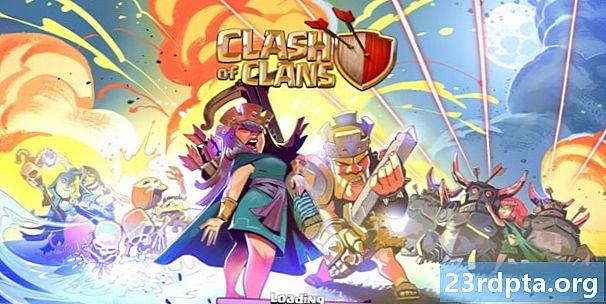Indhold
- Stream fra en Windows 10-pc til en Firestick
- Projektionstilstande
- Stream fra en Mac til en Firestick
- Stream fra en pc til en firestick vha. Plex

Der er meget godt indhold tilgængeligt via en række apps på en Amazon Fire TV Stick. Enheden tilbyder også et par hurtige og lette måder at spejle eller streame indhold fra din pc. Det være sig at dele et diasshow med fotos, eller for at se lokalt lagrede film og tv-shows på en større skærm, der er mange grunde til, at dette er en meget nyttig funktion. Sådan streames fra en pc til en Amazon Firestick!
Stream fra en Windows 10-pc til en Firestick

Der er et par ting, du skal kontrollere, før du kan streame fra en pc til en Firestick på Windows 10. Før du kommer i gang, skal du sørge for, at Firestick er konfigureret korrekt, og at din PC og Firestick er på samme Wi- Fi-netværk.
- Tryk på Hjem-knappen og hold den nede, indtil der vises en menu på skærmen.
- Vælg Spejling. Du vil nu se en der siger "Mens denne skærm er åben, kan gæsteenheder trådløst spejle deres skærm til: (navn) 's Fire Stick."
- Åbn afsnittet Meddelelser på din Windows 10-pc ved at klikke på tekstikonet nederst til højre på skærmen (det kan også være tomt, hvis du ikke har nogen meddelelser).
- Klik på Opret forbindelse. Du skal se din Firestick angivet, hvis begge enheder er på det samme Wi-Fi-netværk.
- Klik på den angivne Firestick, og den skal oprette forbindelse. Du skal nu se din pc-skærm spejlet på tv'et, hvor Firestick er tilsluttet.
Projektionstilstande

- Duplikere - Dette er standardprojektionstilstanden og afspejler dybest set alt, hvad der sker på din pc. Dette er ideelt, hvis du vil dele noget på en større skærm, men ikke har brug for at bruge pc'en. Som standard tavser Windows 10 også alle meddelelser, så de ikke dukker op, mens du deler noget.
- Udvidet- Dette gør det muligt at bruge Firestick og dit tv som en anden skærm. Det er den bedre mulighed, hvis du søger at streame fra en pc til en firestick, mens du bruger førstnævnte.
- Kun anden skærm- Denne tilstand giver dig mulighed for at bruge den større skærm som det primære display.
For at afslutte display spejling kan du blot trykke på en vilkårlig knap på Firestick-fjernbetjeningen. Vær dog opmærksom på, at utilsigtede presser også får denne tilstand til at slutte, og du bliver nødt til at gennemgå parringsprocessen igen.
Stream fra en Mac til en Firestick

Der er ingen direkte måde at spejle din pc eller streame indhold fra en Mac til en Firestick. Der er få apps tilgængelige på Firestick, der drager fordel af Airplay-teknologi for at tillade skærmspejling. Vi bruger AirPlayMirror-modtager som et eksempel.
- Find appen i Firestick-appbutikken. Gå til sektionen Søg, og skriv Airplay. Klik på det tilsvarende resultat, så ser du en liste over apps, der understøtter det.
- Find og klik på AirPlay Spejlmodtager. Klik på Hent for at downloade appen.
- Du bliver nødt til at holde appen åben for at streame fra en Mac.
- Gå til Mac, gå til Systemindstillinger.
- Vælg skærme.
- Vælg "Vis spejlindstillinger i menuen, når den er tilgængelig."
- Airplay-ikonet vises nu på menulinjen.
- Åbn den, og vælg din Firestick-enhed.
AirPlay-spejlmodtager leveres med en gratis prøveperiode på 15 minutter, så du kan se, om den fungerer for dig. Hvis du beslutter at købe det, er det pris til $ 4,99. AirbeamTV er en anden mulighed. Du skal dog også downloade en app til Mac sammen med Fire TV-appen. Du får også en gratis prøveperiode her for at sikre dig, at apps er kompatible med dine enheder. Når det slutter, skal du købe appen til $ 9.99.
Stream fra en pc til en firestick vha. Plex

Plex giver en enkel måde at streame indhold, der er lokalt gemt på din pc på tværs af alle dine enheder. Du kan nemt få adgang til videoer og fotos på smartphones, tablets og videostreamingsenheder, inklusive Amazon Firestick.
- Installer appen på Firestick (du kan finde den ved hjælp af søgefunktionen).
- Log ind med din Plex-konto.
- Sørg for, at enheden (din pc) med hjemmemedieserveren er tændt.
- Du skal nu kunne få adgang til alt dit indhold på Firestick.
Den gratis version af Plex fungerer rigtig godt. For at få mest muligt ud af Plex, bør du også overveje at tilmelde dig Plex Pass. Det tilbyder en række funktioner som forbedrede lydfunktioner, adgang til live tv, offline adgang på mobile enheder, muligheden for at tilføje flere brugere, muligheden for at aktivere forældrekontrol og meget mere.
Det er det for dette hurtige kig på nogle af de måder, du kan spejle eller streame fra en pc til en Amazon Firestick!